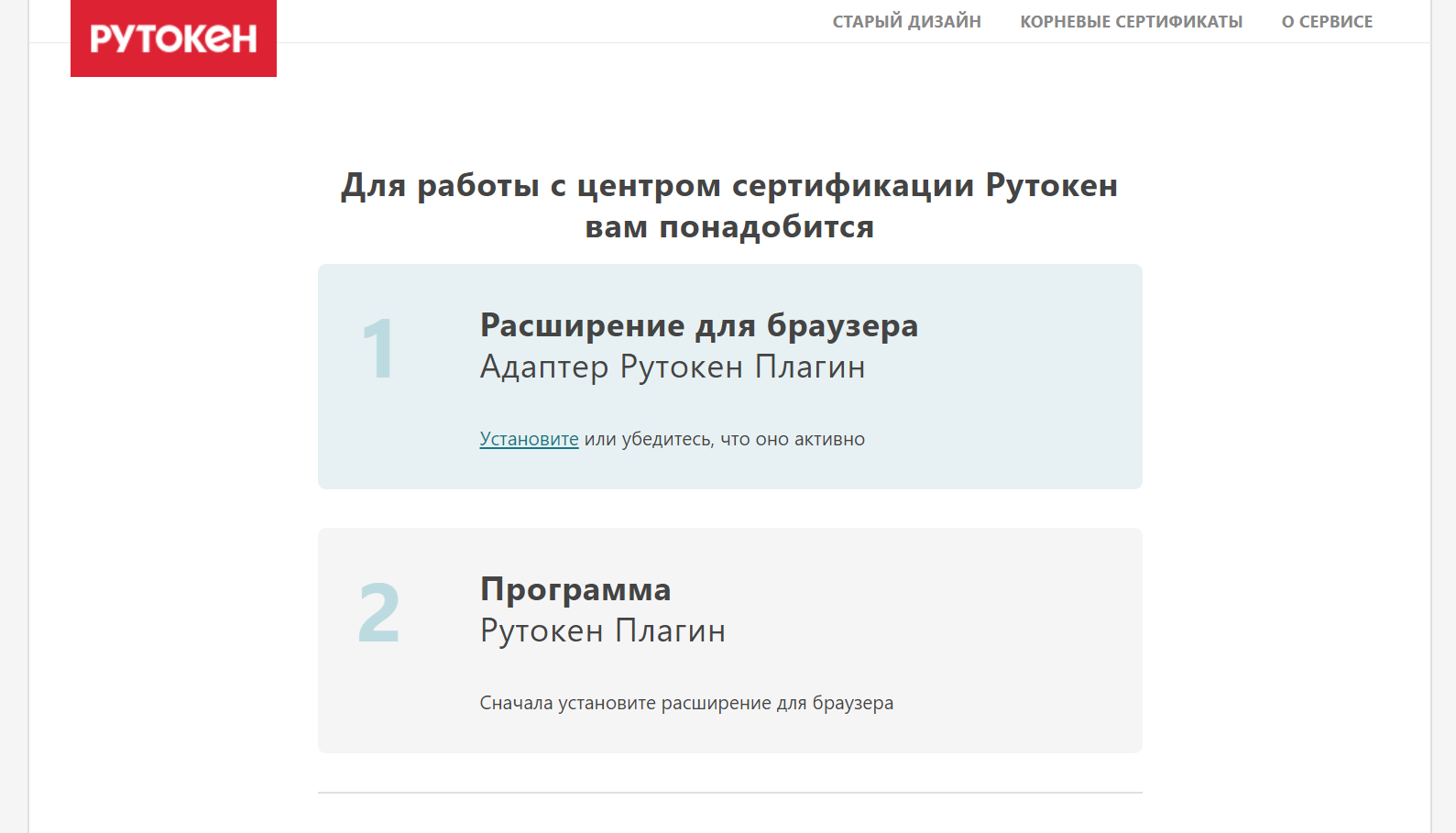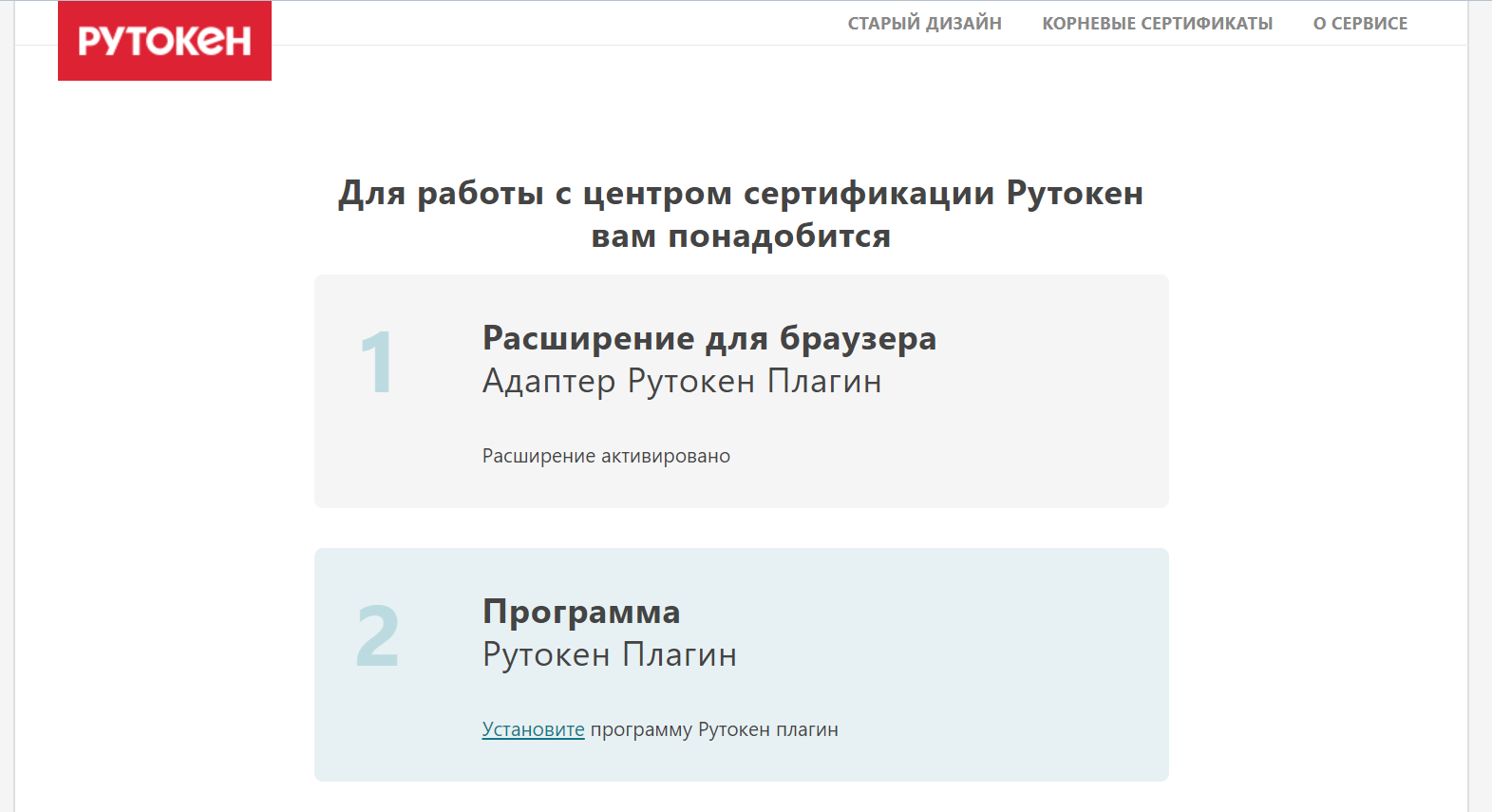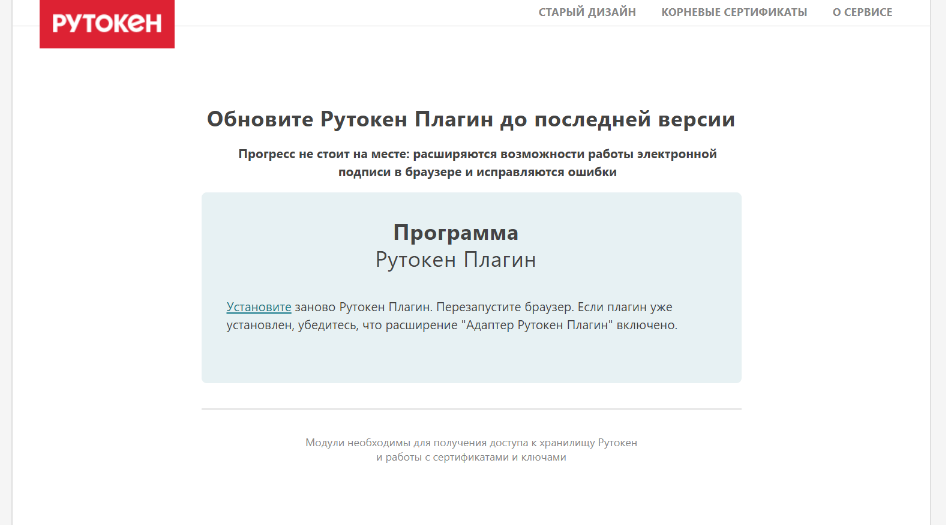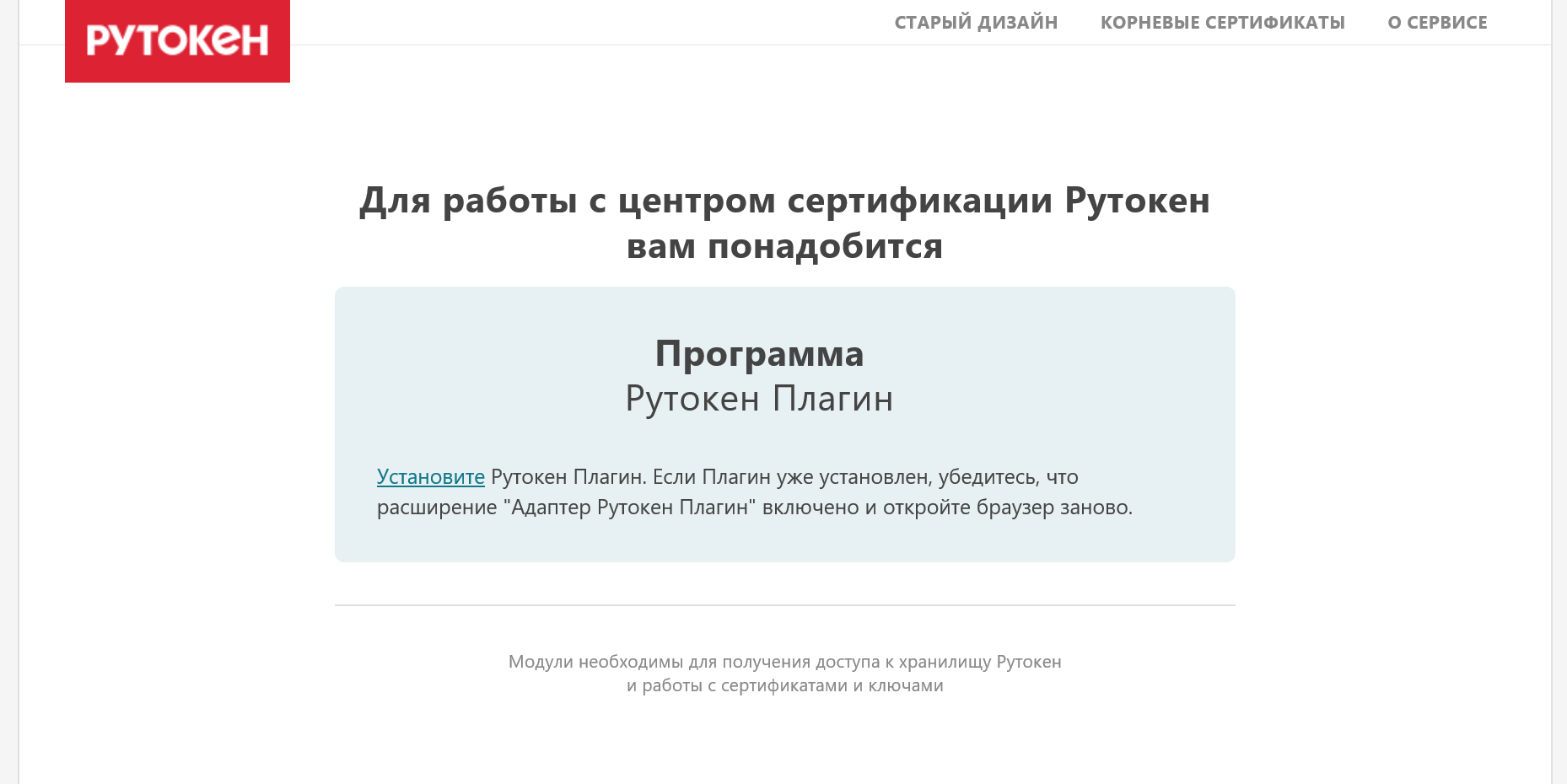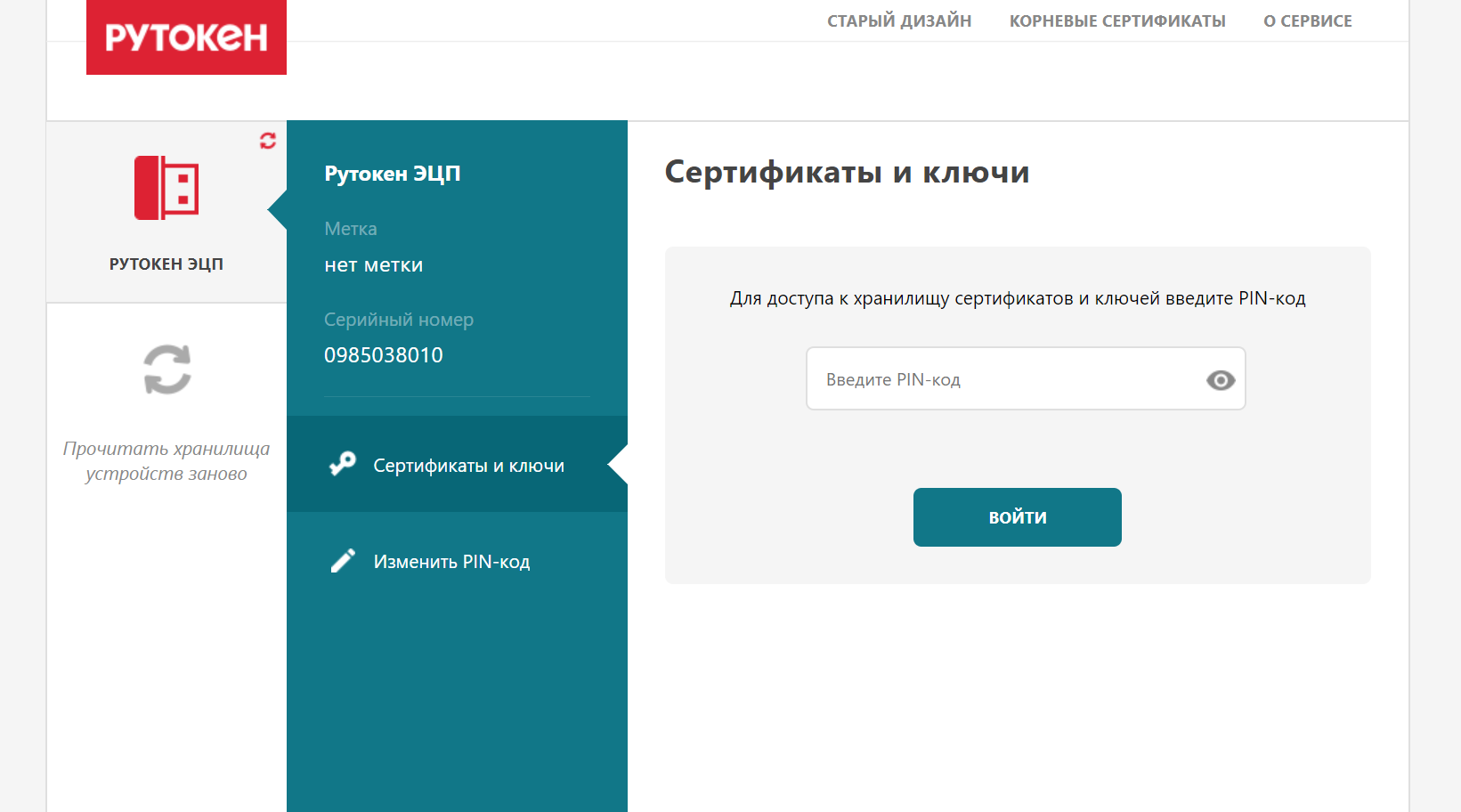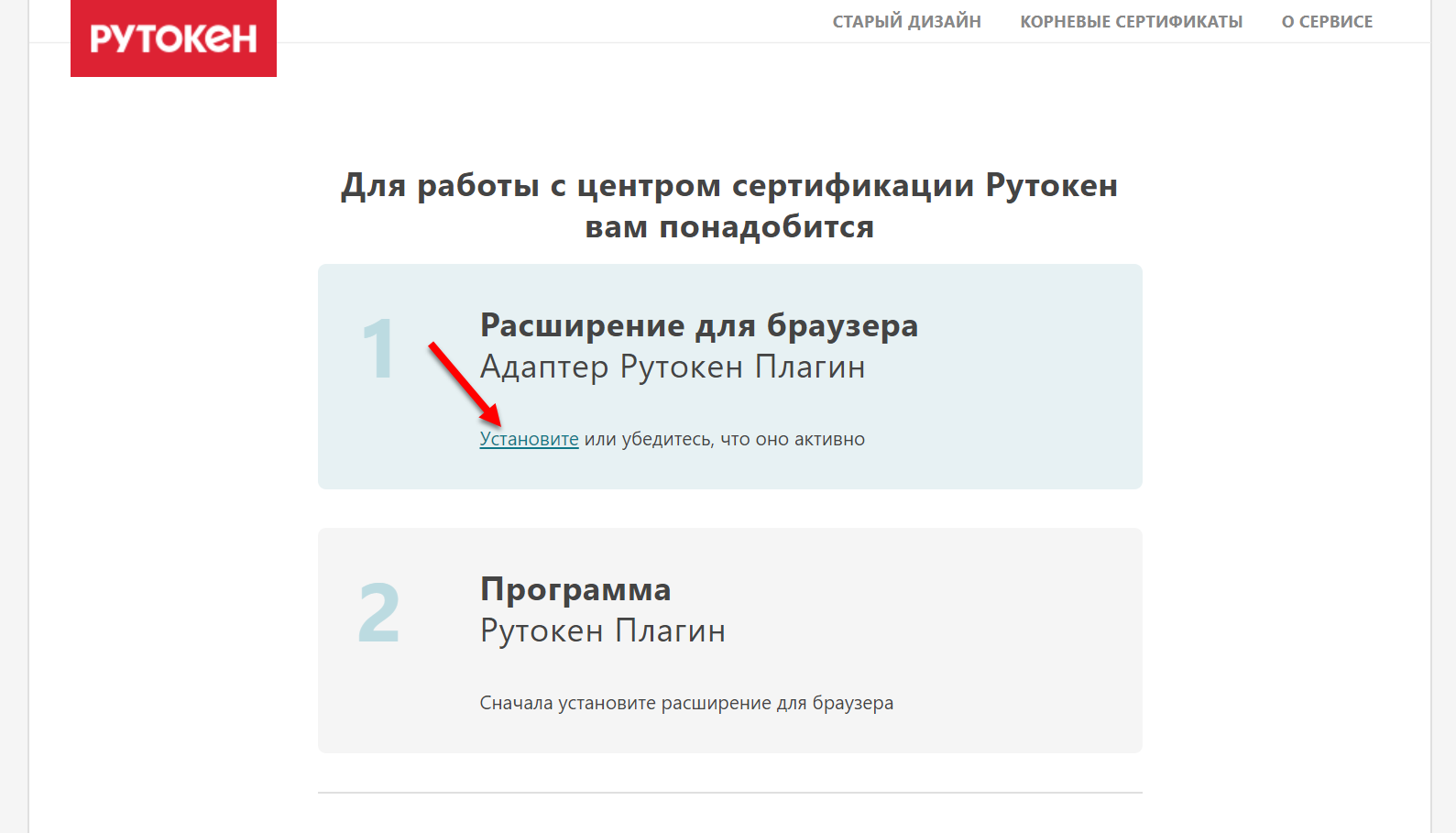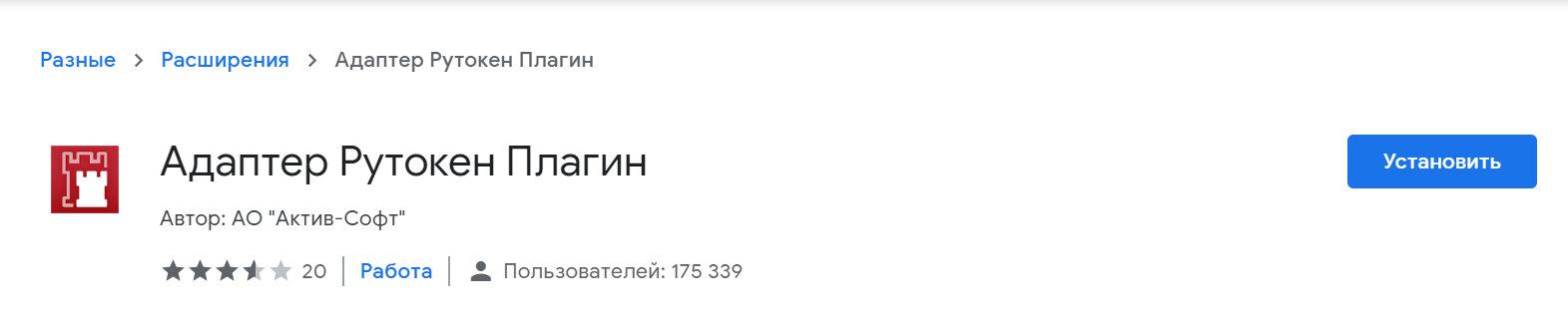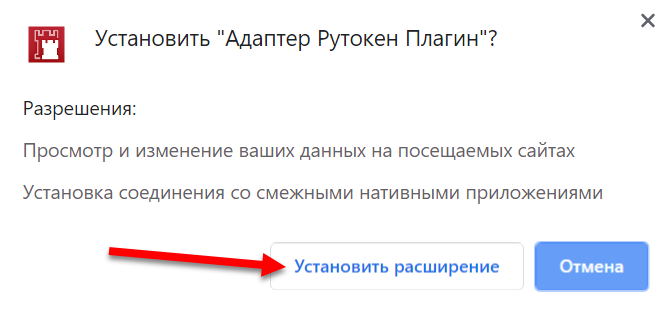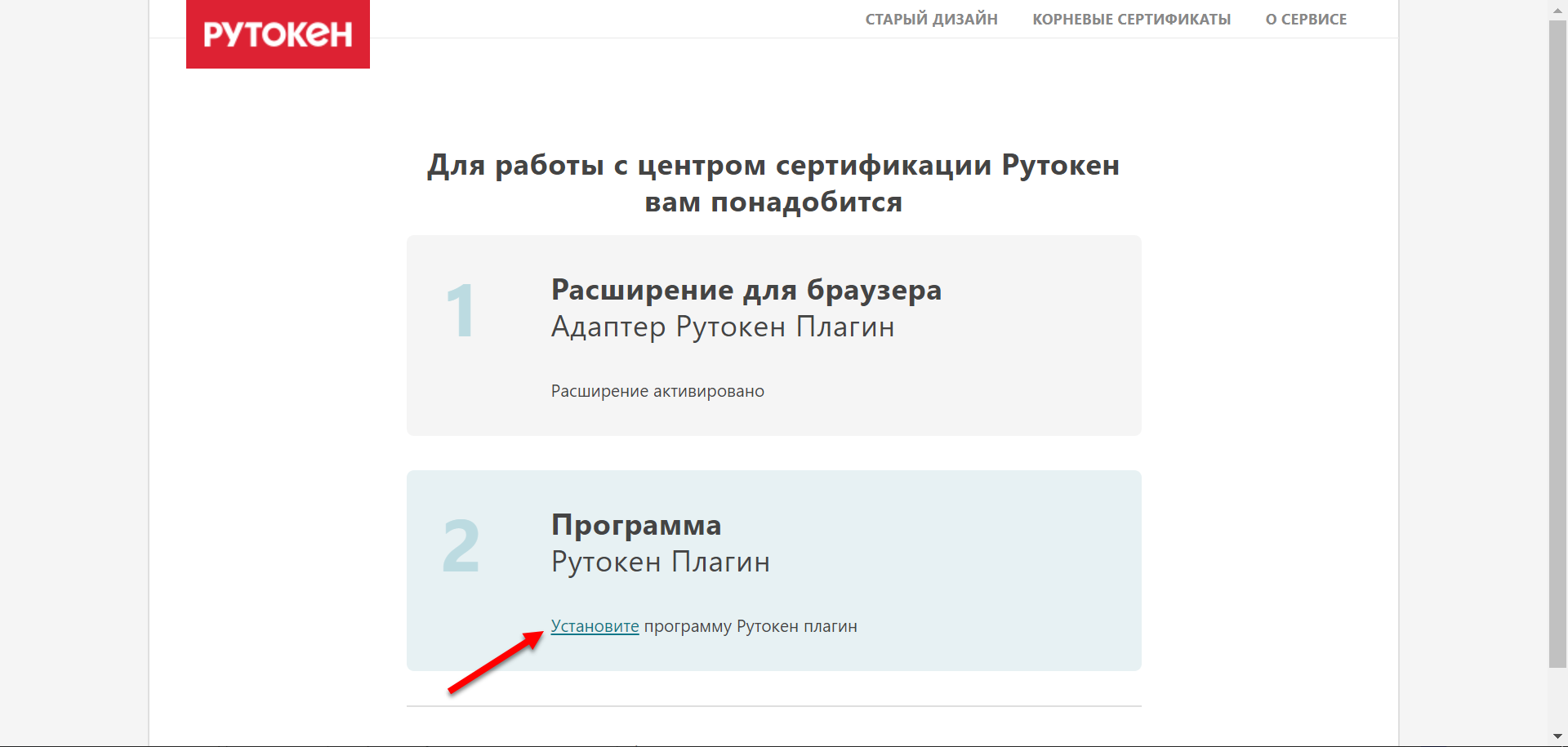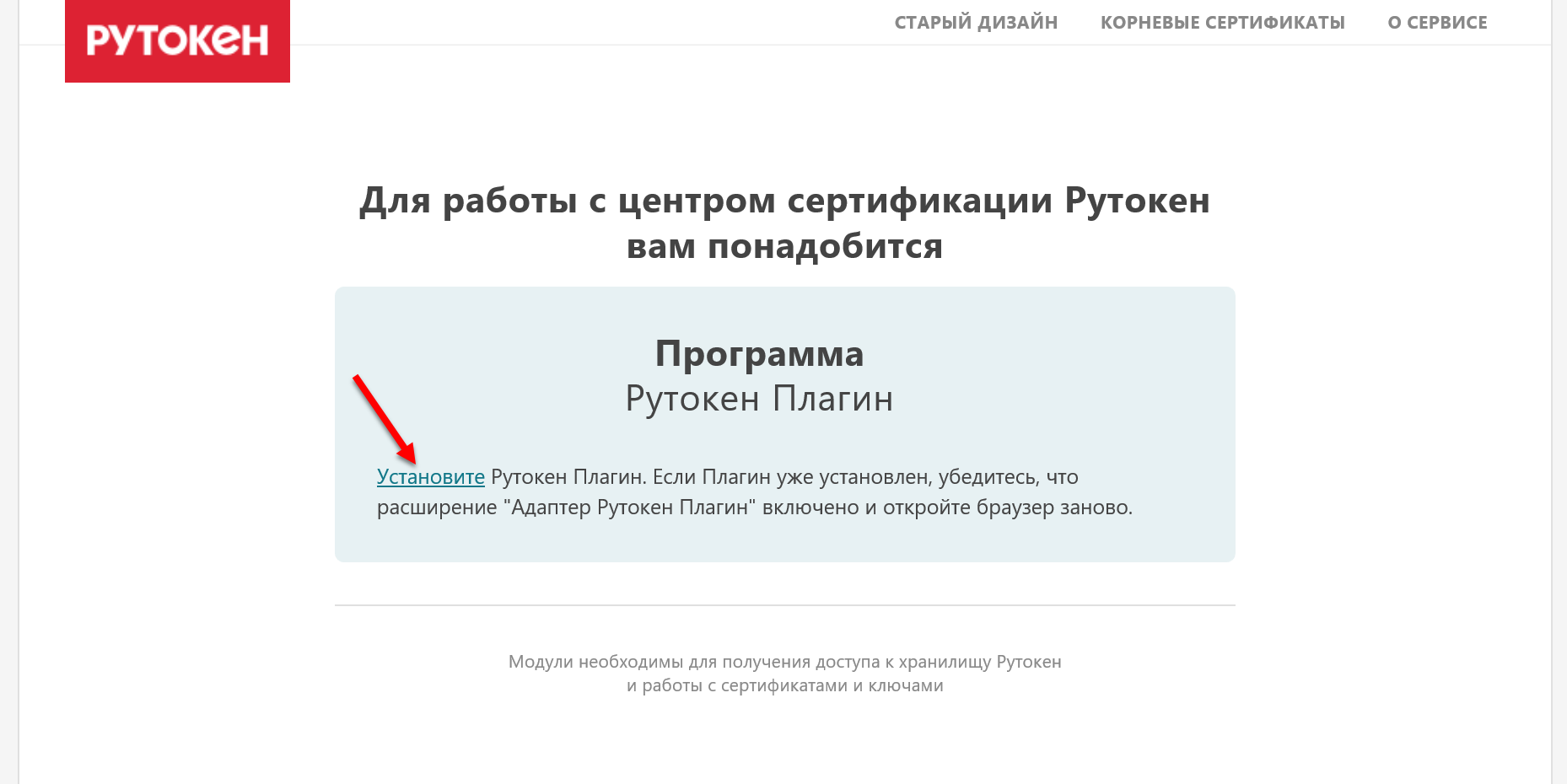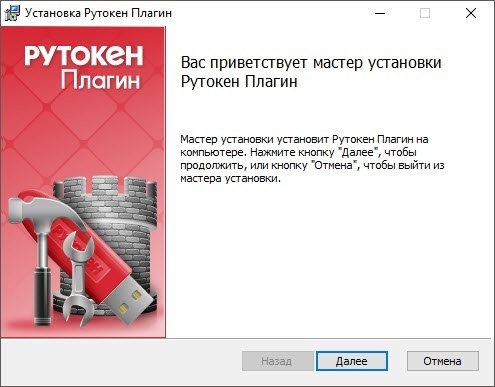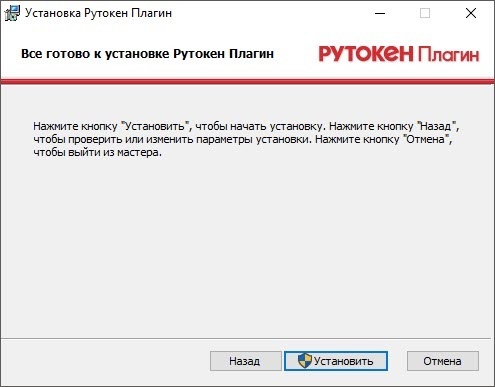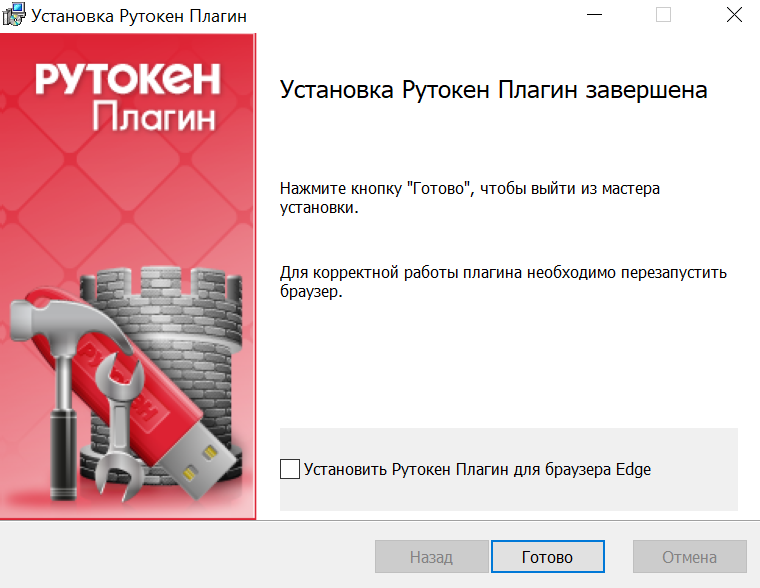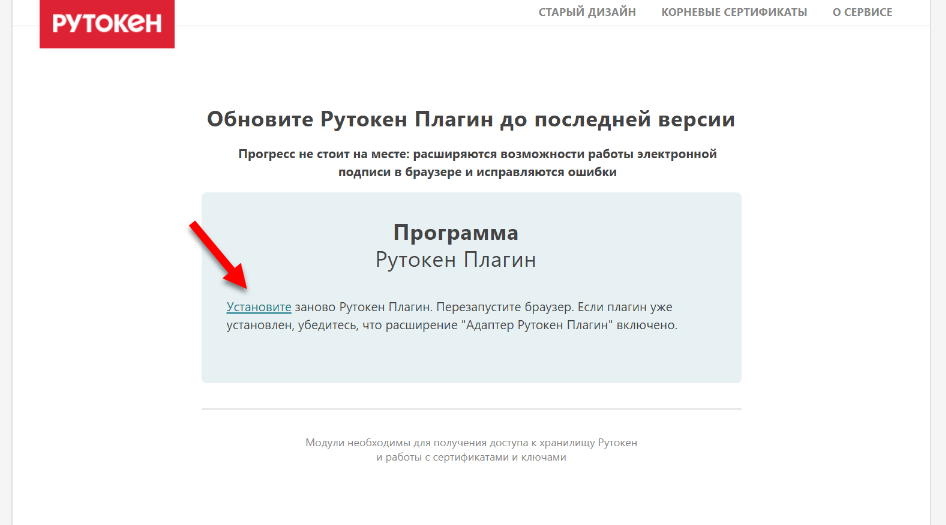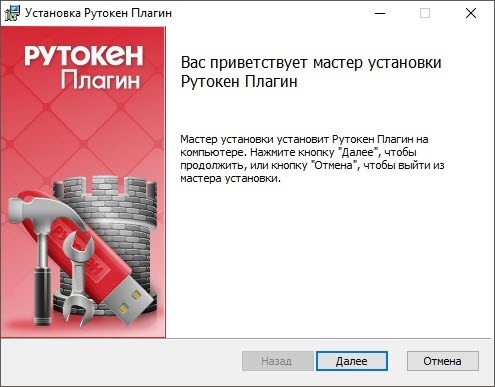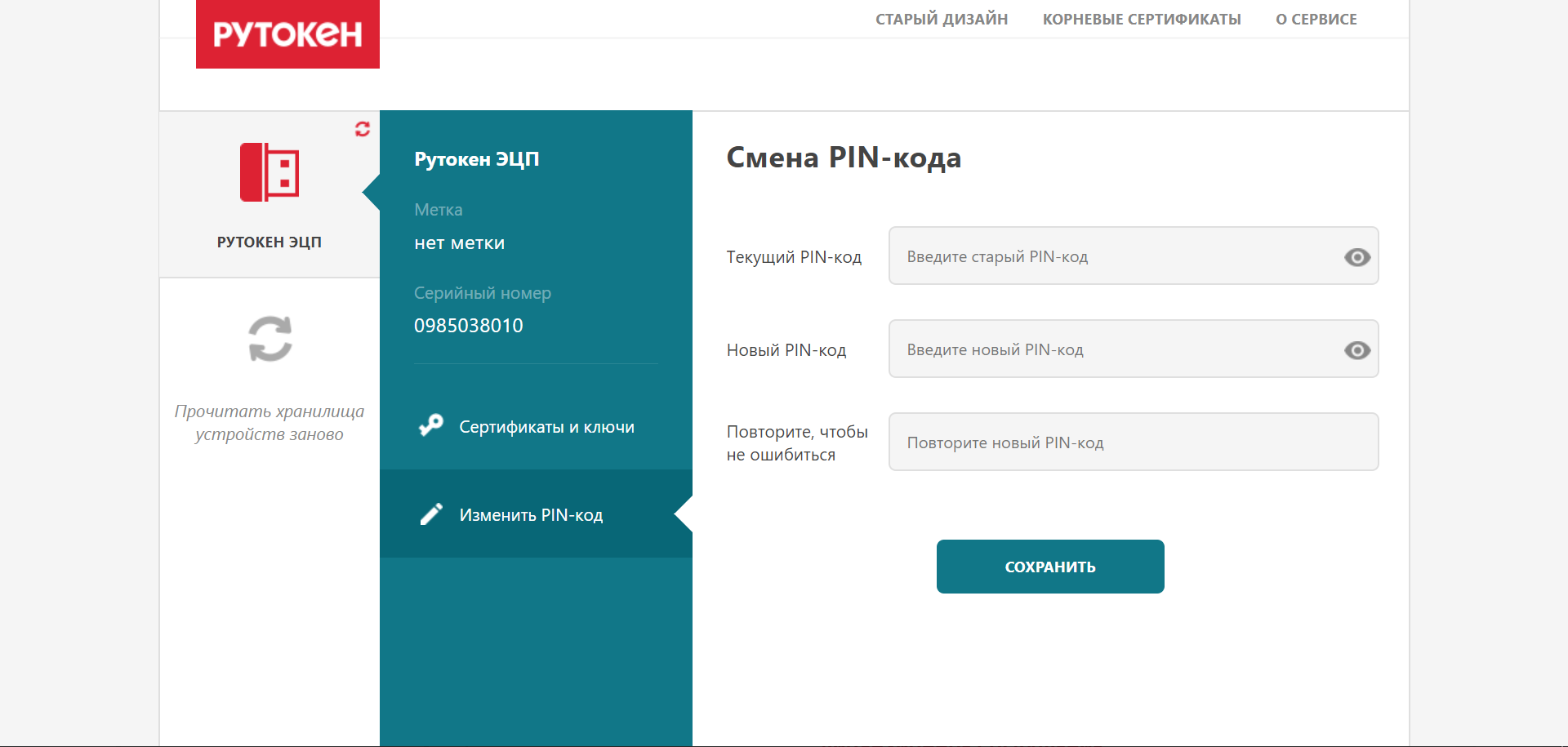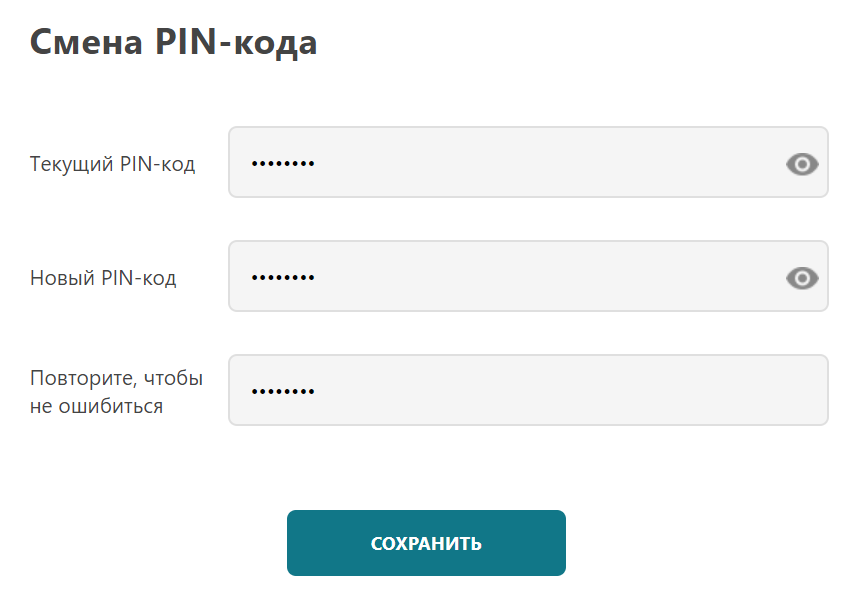Смена PIN-кода пользователя на Рутокен с помощью Центра сертификации ra.rutoken.ru
Инструкция подходит для устройств Рутокен из семейства ЭЦП
Общая информация
PIN-код устройства Рутокен можно сменить при помощи специального сервиса https://ra.rutoken.ru.
Этот сервис будет работать только в том случае, если на компьютере есть программа Рутокен Плагин и расширение для браузера Адаптер Рутокен Плагин.
Первым делом вам необходимо это проверить.
Проверка наличия Рутокен Плагина и расширения для браузера Адаптер Рутокен Плагин
Чтобы проверить наличие Рутокен Плагина и расширения для браузера Адаптер Рутокен Плагин:
- Подключите устройство Рутокен к компьютеру.
- Перейдите по ссылке: https://ra.rutoken.ru
- Если в браузере открылась страница для перехода к установке расширения Адаптер Рутокен Плагин, то необходимо выполнить процедуру Установка расширения Адаптер Рутокен Плагин.
- Если в браузере открылась страница для перехода к установке Рутокен Плагина, то Рутокен Плагина нет на компьютере и необходимо выполнить процедуру Установка программы Рутокен Плагин.
- Если в браузере открылась страница для установки новой версии Рутокен Плагина, то необходимо выполнить процедуру Обновление Рутокен Плагина.
- Если вы используете браузер Internet Explorer, то перейдите к выполнению процедуры Установка программы Рутокен Плагин.
- Если в браузере открылась страница для ввода PIN-кода токена, то можно сразу перейти к процедуре Смена PIN-кода.
Установка расширения Адаптер Рутокен Плагин
Чтобы установить расширение Адаптер Рутокен Плагин:
- Перейдите по ссылке: https://ra.rutoken.ru.
- На странице для перехода к установке расширения Адаптер Рутокен Плагина щелкните по ссылке Установите.
- На странице для установки расширения нажмите на кнопку [Установить].
- Для подтверждения установки расширения нажмите на кнопку [Установить расширение]. В результате расширение Адаптер Рутокен Плагин будет установлено.
- После этого перейдите по ссылке: https://ra.rutoken.ru.
- Если открылась страница для перехода к установке программы Рутокен плагин, то перейдите к выполнению процедуры Установка программы Рутокен Плагин.
- Если в браузере открылась страница для ввода PIN-кода токена, то можно сразу перейти к процедуре Смена PIN-кода.
Установка программы Рутокен Плагин
Чтобы установить программу Рутокен Плагин:
- Перейдите по ссылке: https://ra.rutoken.ru.
- На странице для перехода к установке программы Рутокен Плагин щелкните по ссылке Установите.
Для браузера Internet Explorer: - На сайте щелкните по ссылке Рутокен Плагин для Windows.
- Дождитесь окончания процесса загрузки программы установки.
- Запустите программу установки Рутокен Плагина.
- В окне Установка Рутокен Плагин нажмите на кнопку [Далее].
- На следующем этапе установки выберите область установки Рутокен Плагина:
a. чтобы Рутокен Плагин был доступен только текущему пользователю необходимо установить переключатель в положение Установка для текущего пользователя;
b. чтобы Рутокен Плагин был доступен всем пользователям компьютера необходимо установить переключатель в положение Установка для всех пользователей компьютера (доступно для пользователя с правами администратора).
- Нажмите на кнопку [Далее].
- Чтобы запустить процесс установки нажмите на кнопку [Установить].
- При необходимости поставьте галочку Установить Рутокен Плагин для браузера Edge.
- Нажмите на кнопку [Готово]. В результате программа Рутокен Плагин будет установлена.
Обновление программы Рутокен Плагина
Чтобы обновить программу Рутокен Плагин:
- Перейдите по ссылке: https://ra.rutoken.ru.
- На странице для перехода к обновлению программы Рутокен Плагин щелкните по ссылке Установите.
- На сайте щелкните по ссылке Рутокен Плагин для Windows.
- Дождитесь окончания процесса загрузки программы установки.
- Запустите программу установки Рутокен Плагина.
- В окне Установка Рутокен Плагин нажмите на кнопку [Далее].
- На следующем этапе установки выберите область установки Рутокен Плагина:
a. чтобы Рутокен Плагин был доступен только текущему пользователю необходимо установить переключатель в положение Установка для текущего пользователя;
b. чтобы Рутокен Плагин был доступен всем пользователям компьютера необходимо установить переключатель в положение Установка для всех пользователей компьютера (доступно для пользователя с правами администратора).
- Нажмите на кнопку [Далее].
- Чтобы запустить процесс установки нажмите на кнопку [Установить].
- При необходимости поставьте галочку Установить Рутокен Плагин для браузера Edge.
- Нажмите на кнопку [Готово]. В результате программа Рутокен Плагин будет обновлена.
Смена PIN-кода
заметно снижает уровень безопасности, а длинного PIN-кода (более 10 символов) может привести к
увеличению количества ошибок при его вводе.
Чтобы сменить PIN-код:
- Подключите устройство Рутокен к компьютеру.
- Перейдите по ссылке: https://ra.rutoken.ru/devices/changepin
- Введите текущий PIN-код и два раза новый PIN-код.
- Нажмите на кнопку [Сохранить]. В результате PIN-код будет изменен.